Khi xây dựng các nhân vật trong ScratchJR thì việc thêm những nội dung khác như âm thanh, ngôn ngữ cho nhân vật sẽ giúp chương trình thú vị hơn. Trong bài viết này các em học sinh sẽ biết cách để thêm âm thanh và sử dụng âm thanh trong ScratchJR cho từng nhân vật của mình. Chúng ta có thể sử dụng âm thanh có sẵn trong chương trình, hoặc sử dụng thu âm thanh cho nhân vật cho ScratchJR.
Cách sử dụng âm thanh trong ScratchJR
Bước 1:
Chúng ta mở lại chương trình tiếng Anh đã tạo trước đó trên ScratchJR.

Tiếp đến nhấn vào nhân vật đầu tiên muốn dùng âm thanh trong ScratchJR rồi nhấn vào biểu tượng loa màu xanh.
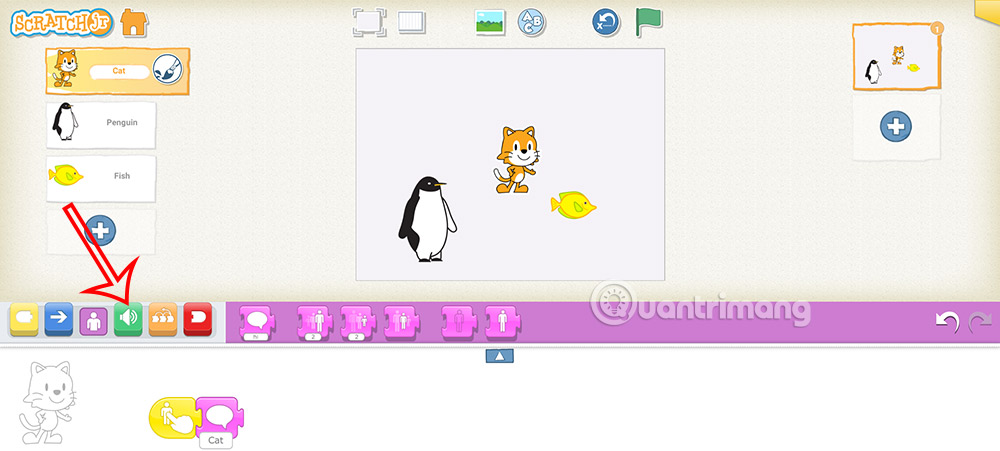
Bước 2:
Trong câu lệnh âm thanh bạn sẽ thấy có 2 khối lệnh màu xanh. Câu lệnh đầu tiên là phát ra một tiếng POP. Bạn có thể kéo mảnh ghép màu xanh này xuống dưới để phát âm thanh POP cho nhân vật.
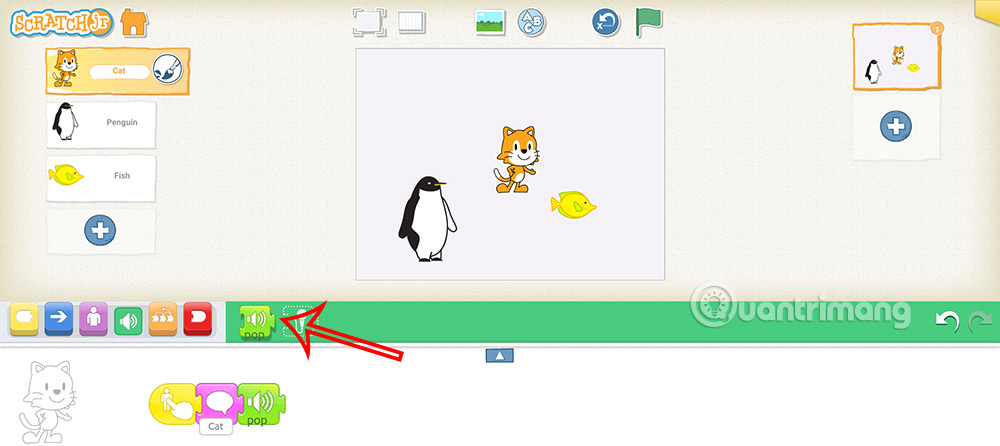
Bước 3:
Để tạo âm thanh mới cho chương trình, bạn nhấn vào câu lệnh micro thứ 2 trong câu lệnh âm thanh. Lúc này sẽ hiển thị một giao diện thu âm thanh nhỏ.
- Nhấn vào nút đỏ: Bắt đầu thu âm, bạn có thể phát âm từ tiếng Anh mà mình muốn.
- Nhấn vào nút vuông: Ngừng việc thu âm.
- Nhấn vào nút tam giác: Nghe lại đoạn âm vừa thu.
- Dấu v: Lưu lại đoạn âm thanh và đóng giao diện.
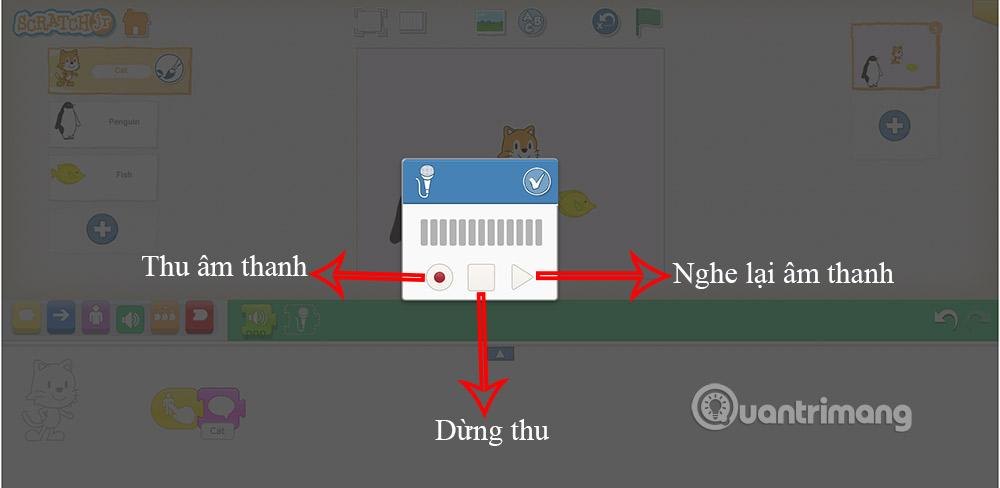
Bước 4:
Sau khi thu âm thanh xong thì trong nhóm câu lệnh âm thanh sẽ hiển thị 1 câu lệnh mới chính là âm thanh bạn vừa thu.
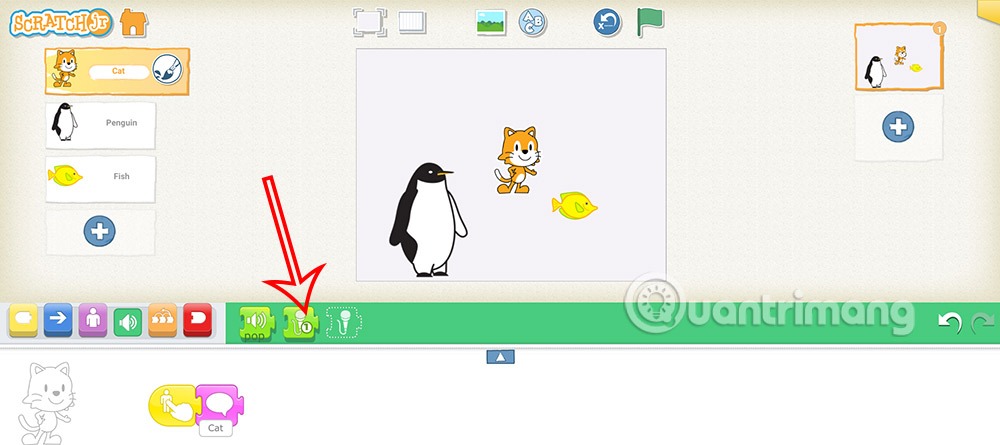
Chúng ta sẽ kéo thả mảnh ghép âm thanh thu được này cho nhân vật trong chương trình.
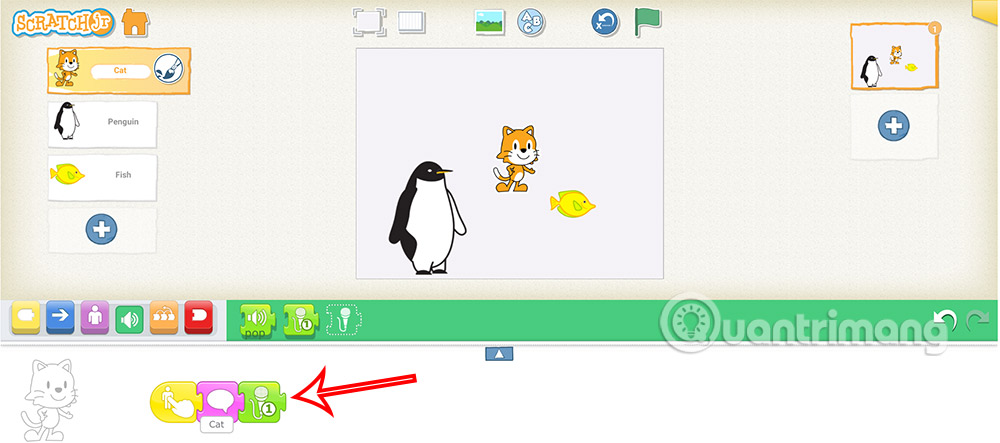
Để xóa âm thanh đã thu, nhấn và giữ vào miếng ghép âm thanh rồi nhấn tiếp vào biểu tượng x đỏ để xóa. Lưu ý, chúng ta chỉ có thể thu được tối đa 5 âm thanh khác nhau.
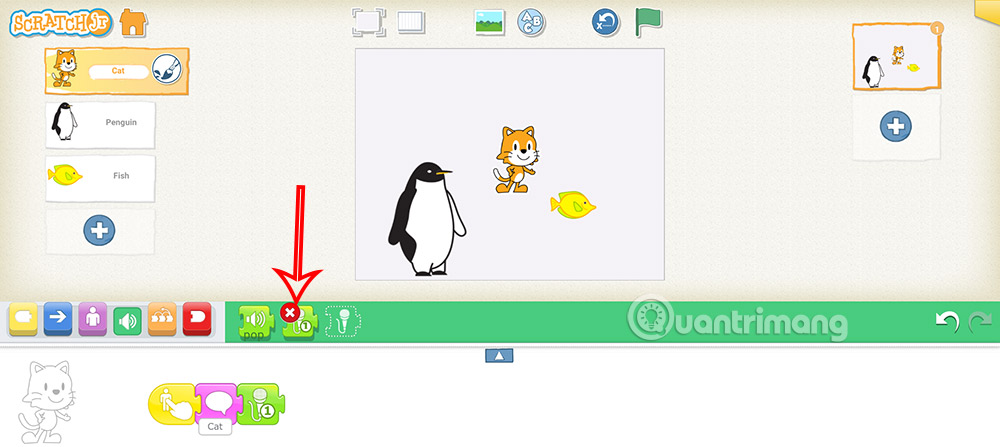
Bước 5:
Để tạo 1 chương trình học tiếng Anh hoàn chỉnh, bạn cần thêm tiêu đề. Nhấn vào biểu tượng ABC trên cùng sân khấu.
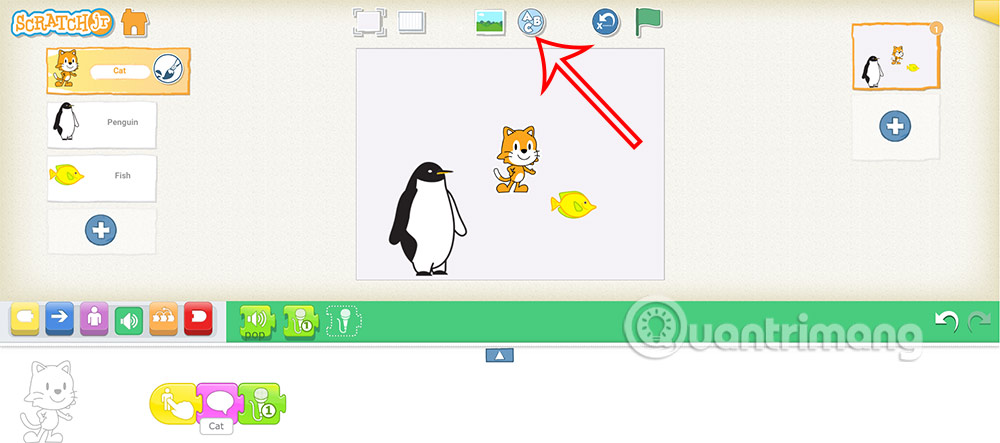
Lúc này hiển giao diện để nhập tiêu đề cho sân khấu.
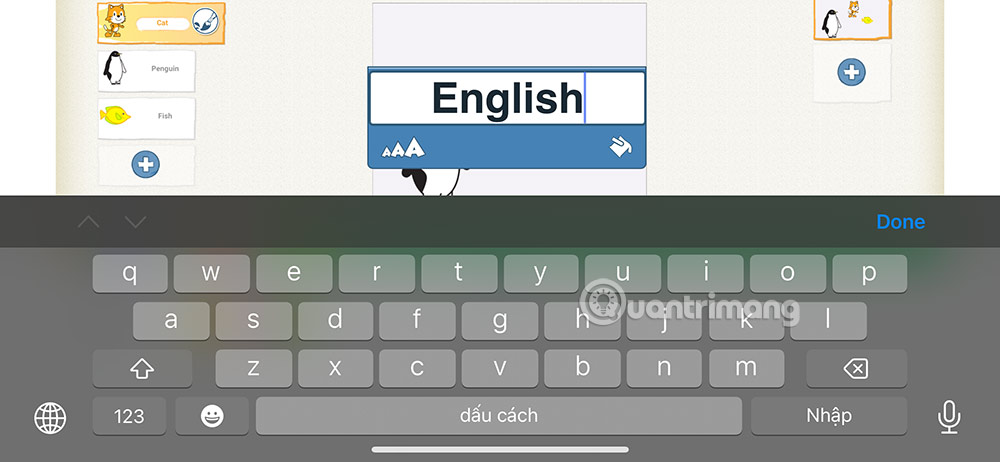
Bên dưới biểu tượng aaa để thay đổi kích thước cho tiêu đề theo ý mình.
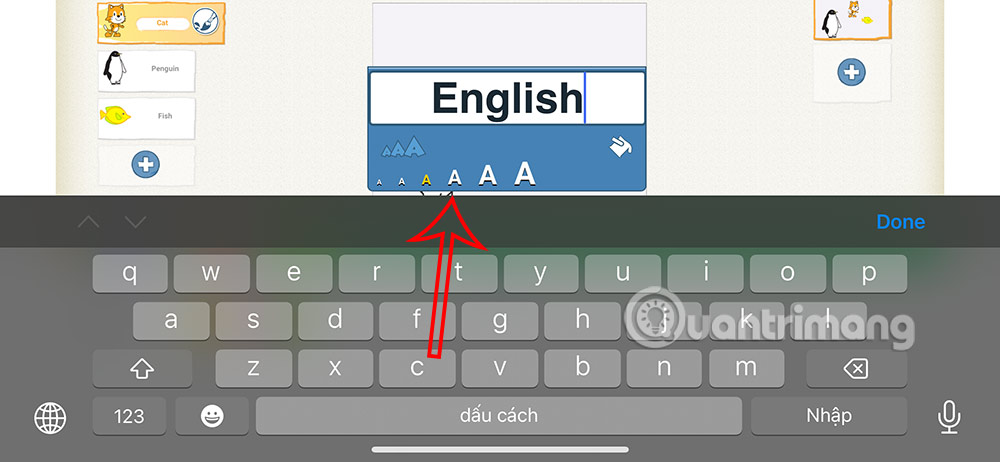
Chúng ta có thể phóng to hoặc thu nhỏ tiêu đề hiển thị trong sân khấu.
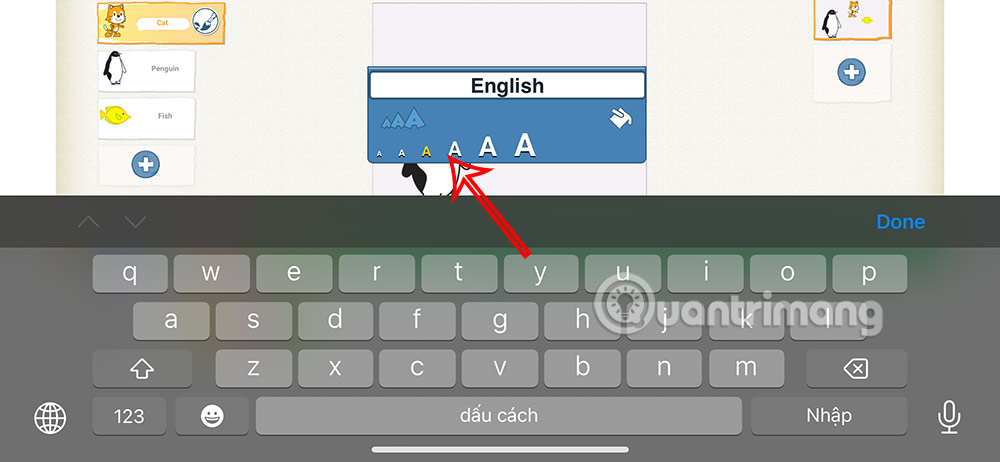
Biểu tượng thùng sơn để thay đổi lại màu chữ cho tiêu đề.
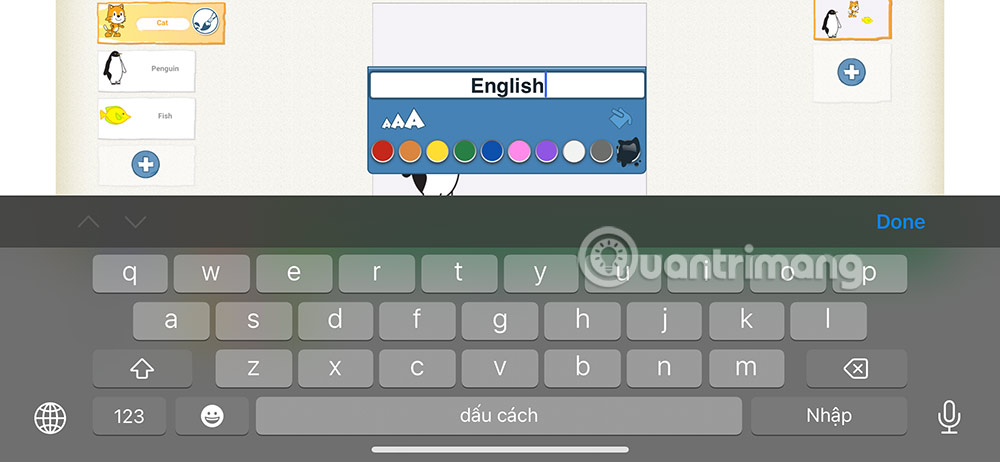
Nhấn vào từng vòng tròn màu ở bên dưới để thay đổi màu tiêu đề mà mình muốn sử dụng.
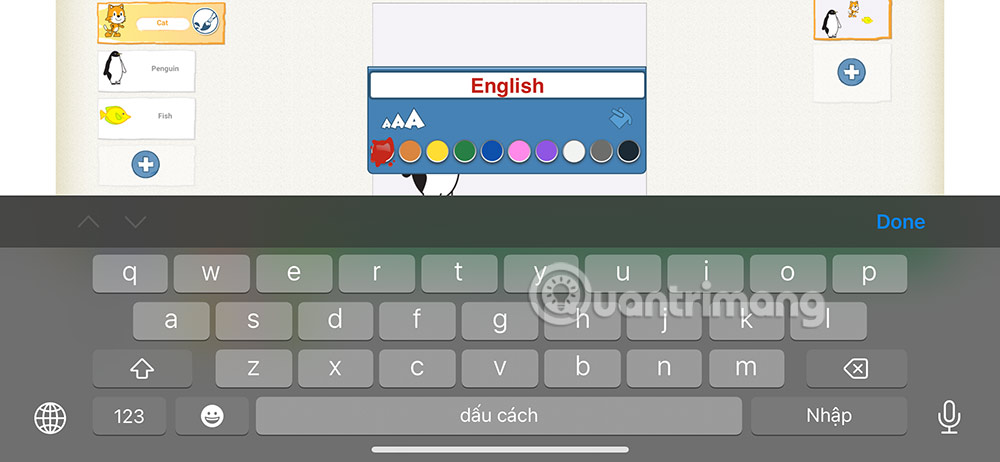
 Công nghệ
Công nghệ  AI
AI  Windows
Windows  iPhone
iPhone  Android
Android  Học IT
Học IT  Download
Download  Tiện ích
Tiện ích  Khoa học
Khoa học  Game
Game  Làng CN
Làng CN  Ứng dụng
Ứng dụng 

















 Linux
Linux  Đồng hồ thông minh
Đồng hồ thông minh  macOS
macOS  Chụp ảnh - Quay phim
Chụp ảnh - Quay phim  Thủ thuật SEO
Thủ thuật SEO  Phần cứng
Phần cứng  Kiến thức cơ bản
Kiến thức cơ bản  Lập trình
Lập trình  Dịch vụ công trực tuyến
Dịch vụ công trực tuyến  Dịch vụ nhà mạng
Dịch vụ nhà mạng  Quiz công nghệ
Quiz công nghệ  Microsoft Word 2016
Microsoft Word 2016  Microsoft Word 2013
Microsoft Word 2013  Microsoft Word 2007
Microsoft Word 2007  Microsoft Excel 2019
Microsoft Excel 2019  Microsoft Excel 2016
Microsoft Excel 2016  Microsoft PowerPoint 2019
Microsoft PowerPoint 2019  Google Sheets
Google Sheets  Học Photoshop
Học Photoshop  Lập trình Scratch
Lập trình Scratch  Bootstrap
Bootstrap  Năng suất
Năng suất  Game - Trò chơi
Game - Trò chơi  Hệ thống
Hệ thống  Thiết kế & Đồ họa
Thiết kế & Đồ họa  Internet
Internet  Bảo mật, Antivirus
Bảo mật, Antivirus  Doanh nghiệp
Doanh nghiệp  Ảnh & Video
Ảnh & Video  Giải trí & Âm nhạc
Giải trí & Âm nhạc  Mạng xã hội
Mạng xã hội  Lập trình
Lập trình  Giáo dục - Học tập
Giáo dục - Học tập  Lối sống
Lối sống  Tài chính & Mua sắm
Tài chính & Mua sắm  AI Trí tuệ nhân tạo
AI Trí tuệ nhân tạo  ChatGPT
ChatGPT  Gemini
Gemini  Điện máy
Điện máy  Tivi
Tivi  Tủ lạnh
Tủ lạnh  Điều hòa
Điều hòa  Máy giặt
Máy giặt  Cuộc sống
Cuộc sống  TOP
TOP  Kỹ năng
Kỹ năng  Món ngon mỗi ngày
Món ngon mỗi ngày  Nuôi dạy con
Nuôi dạy con  Mẹo vặt
Mẹo vặt  Phim ảnh, Truyện
Phim ảnh, Truyện  Làm đẹp
Làm đẹp  DIY - Handmade
DIY - Handmade  Du lịch
Du lịch  Quà tặng
Quà tặng  Giải trí
Giải trí  Là gì?
Là gì?  Nhà đẹp
Nhà đẹp  Giáng sinh - Noel
Giáng sinh - Noel  Hướng dẫn
Hướng dẫn  Ô tô, Xe máy
Ô tô, Xe máy  Tấn công mạng
Tấn công mạng  Chuyện công nghệ
Chuyện công nghệ  Công nghệ mới
Công nghệ mới  Trí tuệ Thiên tài
Trí tuệ Thiên tài